Installationsfilen kallas vanligtvis setup eller install och har tillägget *exe eller *msi. Drivrutiner från Internet laddas vanligtvis ner som ett arkiv med tillägget *rar eller *zip.
Drivrutinsarkivet innehåller ofta en mapp med en *exe-fil. Faktum är att detta är ett självextraherande arkiv, som startar vilket öppnar fönstret för extraktionsinställningar och sedan själva drivrutinsinstallationsfilen.
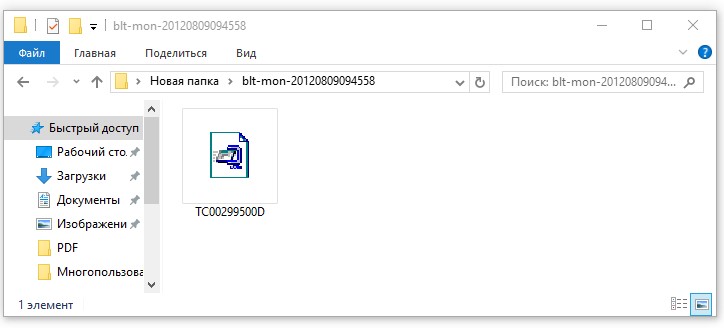
Ofta, efter extraktion, körs inte installationsfilen. I det här fallet måste du hitta katalogen som skapades under uppackningen och köra installationsfilen manuellt. Därför är det bättre att omedelbart extrahera arkivet till en underkatalog av den aktuella mappen och sedan utföra installationen själv.
Mappen kanske inte innehåller installationsfilen. Det finns två installationsalternativ beroende på om du behöver installera en ny enhetsdrivrutin eller uppdatera en befintlig. I det första fallet att köra Installationsguider drivrutiner kör kommandot Lägga till en enhet V Kontrollpaneler och följ instruktionerna i fönstren som visas.
Hur man installerar drivrutiner på Windows via Enhetshanteraren
För att installera drivrutinen på Windows för redan ansluten utrustning, kör Enhetshanteraren. Detta kan göras på flera sätt: tryck på tangentkombinationen Win+R och skriv in devmgmt.msc i fönstret som öppnas, eller tryck på Win+Q, ange Enhetshanteraren i sökfältet och tryck på Enter. Från listan i fönstret Enhetshanteraren välj önskad hårdvara (det kan vara en oidentifierad enhet), högerklicka och i snabbmenyn som öppnas, kör kommandot Uppdatera drivrutiner.
Klicka på knappen i fönstret som visas Sök efter drivrutiner på den här datorn, i nästa klick Recension, välj mappen som innehåller drivrutinerna och kör kommandot Ytterligare. Efter detta bör installationen börja.
Välj manuell drivrutinssökning
Återställa en drivrutin från en säkerhetskopia i DriverMax
För att återställa drivrutiner från en tidigare skapad säkerhetskopia i programmet DriverMax i fönstret Säkerhetskopiering och återställning av drivrutiner kör kommandot Återställ drivrutiner från backup. Ett fönster med samma namn kommer att visas, som visar en lista över säkerhetskopior som programmet kan upptäcka, samt en Ladda-knapp. Klicka på den och välj säkerhetskopian.




